So richten Sie Ihren WooCommerce-Shop ohne Entwickler ein
Veröffentlicht: 2020-11-10Vor Jahren schien die Idee, einen eigenen Online-Shop zu eröffnen, einschüchternd.
Vor allem, wenn Sie ein Anfänger ohne technische Fähigkeiten oder Kenntnisse waren. Dies könnte leicht als Ihr schlimmster Albtraum gelten!
Aber das Schöne an WooCommerce (der weltweit beliebtesten E-Commerce-Plattform) – es macht es buchstäblich möglich, einen hochwertigen , voll funktionsfähigen E-Commerce-Shop von Grund auf neu aufzubauen, selbst wenn Sie eine nicht technisch versierte Person sind. Ist das nicht cool?
Und da Sie Ihre WooCommerce-Website selbst einrichten möchten, Junge, Junge, sind Sie hier genau richtig!
In diesem Leitfaden werde ich Sie durch den gesamten Prozess der Einrichtung Ihres WooCommerce-Shops führen. Alles, was Sie tun müssen, ist zu folgen.
Keine Sorge, es ist ziemlich einfach
Aber zuerst – warum mögen wir WooCommerce?

Nun, es gibt viele Faktoren und die Liste ist ziemlich lang!
Daher werde ich nur die wichtigsten behandeln, die wesentlich zu seinem ständig wachsenden hervorragenden Ruf beitragen.
- Flexibilität – Der Grund, warum dies ganz oben auf unserer Liste steht, ist, dass WooCommerce Tausende von Plugins bietet, um Ihre E-Commerce-Funktionalitäten zu erweitern. Sie können buchstäblich alle gewünschten Funktionen hinzufügen.
- WordPress-Baby – Da WooCommerce auf WordPress aufbaut, bietet es eine starke Grundlage, Zuverlässigkeit und Sicherheit, um eine erstklassige E-Commerce-Website zu erstellen.
- Open Source – WooCommerce ist Open Source und kostenlos! Und im Gegensatz zu anderen Plattformen erhalten Sie die volle Kontrolle und Freiheit über Ihre Website.
- Einfach zu bedienen – Was WooCommerce zur bevorzugten Wahl macht, sind seine Einfachheit, leistungsstarken Funktionen und der einfach zu bedienende Mechanismus, insbesondere für Anfänger.
- Verkaufen Sie fast alles – physische Produkte, digitale Produkte, Dienstleistungen, Buchungsdienste (Termine, Filme, Tickets usw.), Abonnements usw. Es gibt keine Begrenzung! (außer illegale Sachen natürlich).
Und das sind die Hauptfaktoren, die WooCommerce so großartig machen und der Grund, warum wir es so sehr lieben!
Lassen Sie uns damit fortfahren, Ihr WooCommerce einzurichten und zum Laufen zu bringen?
Da wir eine E-Commerce-Website von Grund auf neu erstellen, möchte ich Ihnen zeigen, wie Sie dies auf die einfachste Weise tun können. Mit diesem Gedanken im Hinterkopf werde ich also nur die wichtigen Aspekte behandeln, damit Sie so schnell wie möglich loslegen können!
Lassen Sie uns graben!
Schritt 1 – Wählen Sie einen Domainnamen und erhalten Sie Webhosting
Nun, dies ist der erste und grundlegendste Schritt, wenn es darum geht, Ihre eigene Website zu erstellen.
Während WordPress und WooCommerce kostenlos sind, kostet es jedoch Geld, einen Domainnamen und Webhosting zu bekommen. Und dies gilt nicht nur für den Start einer E-Commerce-Website. Sie müssen für diese Grundvoraussetzungen für jede Website bezahlen, die Sie erstellen möchten.
- Domainname – Dies ist Ihre Adresse im Internet. Zum Beispiel: www.wisdmlabs.com ist unser Domainname. Und hier ist ein kurzer Tipp: Stellen Sie sicher, dass Ihr Domainname eindeutig ist, damit Sie ihn sich leichter merken können.
- Webhosting – Es ist ein Server, auf dem alle Ihre Website-Dateien gespeichert werden, um sie für jeden verfügbar zu machen, der Ihre Website besuchen möchte.
Die Gesamtkosten hängen tatsächlich davon ab, welche Dienste Sie vom Hosting-Anbieter benötigen. Aber ich schlage vor, dass Sie mit den Grundlagen beginnen und dann zu erweiterten Diensten skalieren, sobald Sie anfangen, Geld zu verdienen.
Glücklicherweise sind Hosting-Anbieter wie BlueHost oder SiteGround erschwinglich und zuverlässig mit einer großartigen Erfolgsbilanz und einem hervorragenden Ruf. Darüber hinaus sind dies einer der wenigen von WordPress empfohlenen Anbieter.
Sobald Sie sich für den Domainnamen und das Webhosting entschieden haben, können Sie mit dem nächsten Schritt in diesem Abenteuer fortfahren……
Schritt 2 – WordPress & WooCommerce installieren
Hier wird es interessant! Dieser Schritt wird sich wie der erste Stein in den Wänden deines WooCommerce-Traumgeschäfts anfühlen
Normalerweise lassen dich die meisten Webhosting-Unternehmen WordPress schnell über ihr Benutzerpanel installieren. Wenn das jedoch nicht funktioniert, können Sie einfach auf www.WordPress.org gehen und dem Installationsprozess folgen . Es ist extrem einfach und schnell.
Danach sollten Sie jetzt eine leere WordPress-Site bereit haben!
Und um sicherzugehen, dass es um die grundlegenden wichtigen Details Ihrer Website geht, können Sie schnell zu Ihrer Registerkarte WordPress-Einstellungen gehen, um diese zu bestätigen / zu ändern.
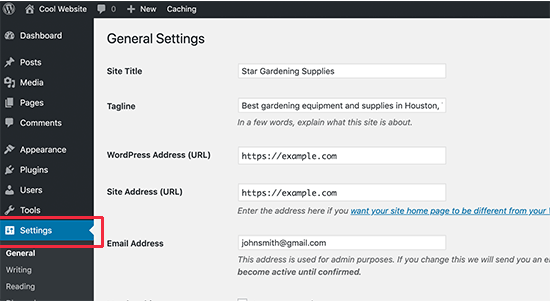 Bildquelle: wpbeginner
Bildquelle: wpbeginner
Wie im obigen Bild gezeigt, haben Sie die volle Freiheit, Ihren Seitentitel, Slogan usw. nach Belieben anzuzeigen und zu ändern.
Sobald Sie alle Änderungen vorgenommen, Ihre E-Mail-Adresse eingegeben und alle Einstellungen gespeichert haben, haben Sie Ihre grundlegende WordPress-Site fertig. Endlich können Sie zu dem Moment übergehen, auf den Sie gewartet haben!
Es ist an der Zeit, diese Website mit dem WooCommerce-Plugin in einen voll funktionsfähigen E-Commerce-Shop zu verwandeln!
Schritt 3 – Installieren Sie WooCommerce, um Ihren E-Commerce-Traum zu starten!
WooCommerce und seine Einstellungen sind also ziemlich einfach zu verstehen und zu knacken.
Und am Ende werden Sie sich wie ein Profi fühlen, der den Prozess gemeistert hat. Außerdem ist es sehr einfach, Schritt zu halten. Also kein Stress
Nun, ähnlich wie bei jedem anderen WordPress-Plugin, ist die Art und Weise, WooCommerce zu installieren, dieselbe. Sie beginnen, indem Sie zu Ihrem WordPress-Dashboard gehen und die folgenden Schritte ausführen:
- WordPress-Dashboard > Plugins
- Neu hinzufügen > „WooCommerce“ suchen
- Installieren und aktivieren.
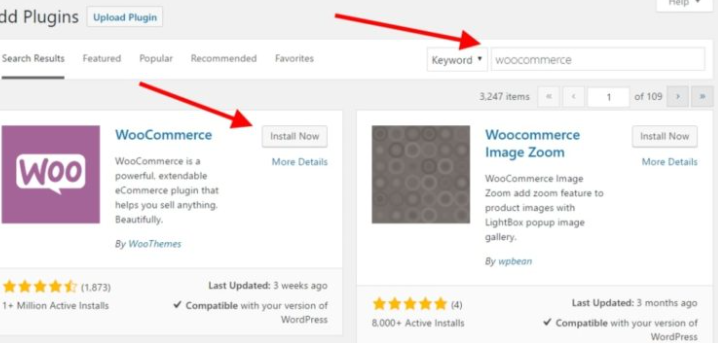 Bildquelle: websitesetup
Bildquelle: websitesetup
Nach der Installation und Aktivierung des Plugins erscheint auf Ihrem Bildschirm das Feld „ Launch WooCommerce Setup Wizard “. Hier beginnt der Spaß.
Ihr Online-Shop ist genauso wichtig wie ein physisches Geschäft. Und damit alle wichtigen Funktionen vorhanden sind, hilft Ihnen der WooCommerce-Assistent, diese Einstellungen gleich zu Beginn zu konfigurieren. Es dauert kaum 5 Minuten.
Falls Sie sich fragen, was diese Grundeinstellungen sind – dies sind die Elemente, aus denen Ihr WooStore besteht. Lassen Sie es mich schnell für Sie auflisten:
- Store-Setup
- Zahlungen
- Versand
- Empfohlen
Dieser Setup-Assistent erleichtert Ihnen die Navigation und Konfiguration der Grundelemente. Klicken Sie einfach auf die Schaltfläche " Los geht's ".
Store-Setup
Eine sehr wichtige Einstellung, die die Einrichtung Ihres Geschäfts definiert und beeinflusst.
Es umfasst Parameter in Bezug auf die Adresse Ihres Geschäfts, Währungsoptionen, Unternehmensursprung, Verkaufsstandorte usw.
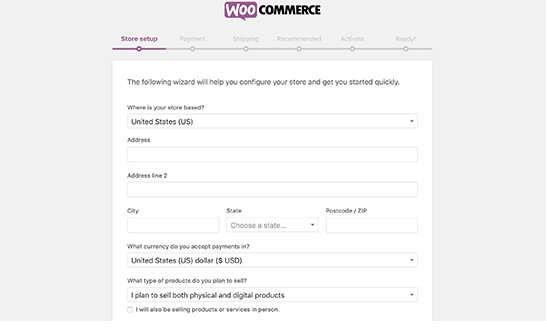
Die Konfiguration des Shop-Setups erleichtert Ihnen den Verkauf erheblich. Außerdem hilft es Ihren Kunden, Ihr Geschäft und seine Optionen schneller zu verstehen.
Zahlungen
Ein E-Commerce-Shop wird nur dann erfolgreich sein, wenn er Zahlungen online akzeptieren kann.
Glücklicherweise hat WooCommerce die Möglichkeit, sowohl Online- als auch Offline-Zahlungen zu akzeptieren. Und wenn es um Online-Zahlungen geht, unterstützt WooCommerce PayPal und Stripe als Standard-Zahlungsgateways.
Dies macht es für Sie als Ladenbesitzer sehr praktisch, da diese beiden Zahlungsgateways beliebt und weit verbreitet sind.
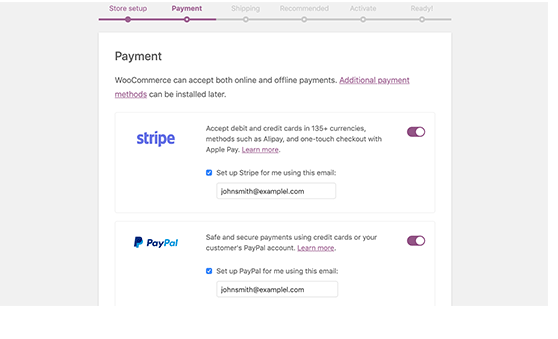
Ich empfehle Ihnen, beide Zahlungsmethoden zu aktivieren.
Denken Sie jedoch daran, sich zuerst separat bei PayPal oder Stripe anzumelden . Sie müssen bei beiden Zahlungsgateways über ein bestehendes Konto verfügen, um dasselbe in Ihren WooStore zu integrieren.
Falls Sie weitere Zahlungs-Gateways oder -Optionen hinzufügen möchten, können Sie dies tun, indem Sie andere Zahlungs-Plugins installieren.
Versand
Leider wird dieser Teil der Einstellungen oft nachträglich übersehen.
Der Versand spielt eine ebenso wichtige Rolle, wenn es um das Kundenerlebnis geht. Eine Bestellung, die nicht rechtzeitig ankommt oder an die falsche Adresse geliefert wird, kann Fragen zu Ihren Fähigkeiten aufwerfen. Daher ist es wichtig, Ihre Versandeinstellungen gleich zu Beginn selbst zu klären.
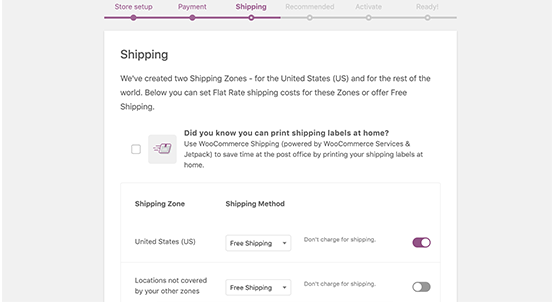 Bildquelle: wpbeginner
Bildquelle: wpbeginner
Sie können die Gebiete/Länder definieren, in die Sie für den Versand geöffnet sind, und auch die Versandmethoden festlegen. Optionen wie die Erhebung von Versandkostenpauschalen oder kostenloser Versand können für verschiedene Produkte und Versandzonen gemäß Ihrer Geschäftstaktik ausgeübt werden.
Profi-Tipp: Das Angebot eines kostenlosen Versands für teure Produkte kann als Anziehungspunkt für die Käufer dienen.
Empfohlen
Dies ist eine Registerkarte, auf der Sie aufgefordert werden, andere empfohlene Funktionen zu installieren.
Sicherlich werden diese Funktionen den Wert Ihres WooStore steigern, aber ich schlage vor, dass Sie diese zusätzlichen Funktionen später installieren, wenn Sie sie tatsächlich benötigen.
Vorerst können Sie diese Kontrollkästchen deaktivieren und alle anderen Einstellungen speichern.
Und damit ist die Einrichtung Ihres WooCommerce-Assistenten nun abgeschlossen. Sie haben Ihre grundlegende E-Commerce-Website eingerichtet und in Betrieb. Alles, was Sie tun müssen, ist Produkte einzuführen und hinzuzufügen!
Schritt 4 – Fügen Sie Produkte oder Dienstleistungen hinzu, die Sie in Ihrem WooStore verkaufen möchten
Jetzt werden die Kunden, die auf Ihrer Website ankommen, erwarten, die von Ihnen angebotenen Produkte/Dienstleistungen zu sehen, und diese auch erkunden wollen.
Da Sie mit allen wichtigen WooStore-Einstellungen fertig sind, liegt es nahe , Produkte/Dienstleistungen zu Ihrer Website hinzuzufügen .
Und glauben Sie mir, dies zu tun ist keine Raketenwissenschaft! Es ist verdammt einfach
Um mit dem Hinzufügen von Produkten zu beginnen, gehen Sie einfach zu Ihrem Dashboard und folgen Sie:
- Produkte > Neu hinzufügen
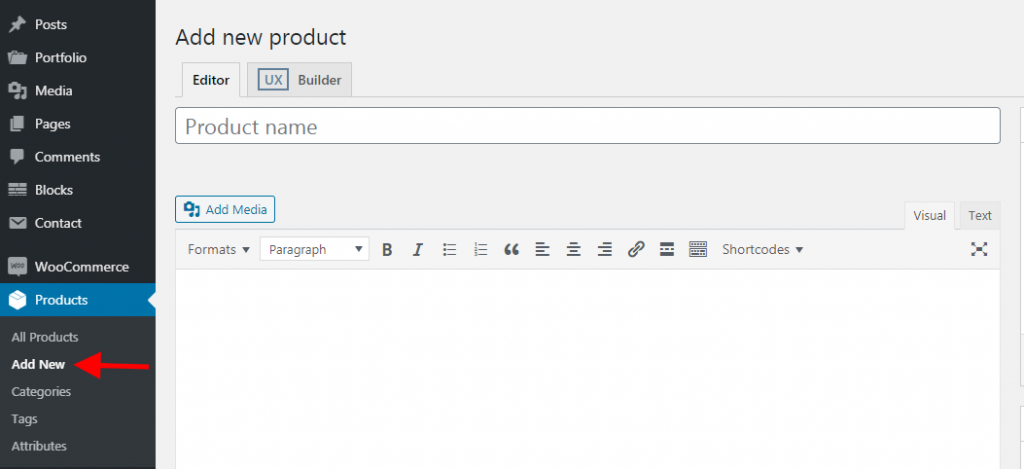
Dadurch gelangen Sie zu einem Bearbeitungsbildschirm, auf dem Sie Produkte hinzufügen und die Einstellungen nach Ihren Wünschen konfigurieren können.
Hier ist ein Bild, das dasselbe darstellt:
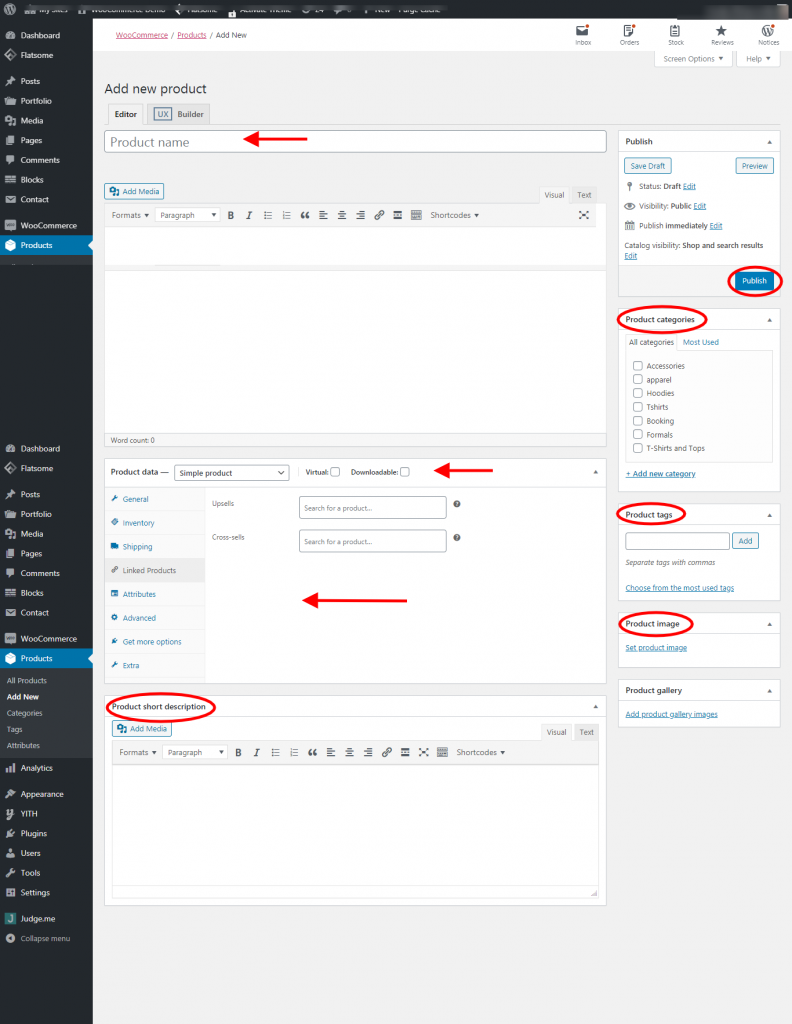
1. Produktname und Beschreibung
Fügen Sie einen Titel für Ihr Produkt hinzu und darunter können Sie mit dem Hinzufügen einer Beschreibung für Ihr Produkt beginnen. Darüber hinaus können Sie sogar Bilder oder Videos für Ihre Produkte hinzufügen. Grundsätzlich können Sie in diesem Bereich so viele Informationen wie möglich über Ihre Produkte angeben.
2. Abschnitt Produktdaten
In diesem Abschnitt können Sie die Art des Produkts auswählen, das Sie verkaufen möchten – physisch oder herunterladbar.
Abgesehen davon können Sie sogar mit anderen Einstellungen herumspielen, wie Allgemein (Preise festlegen), Inventar (Lagerbestände verwalten), Versand (Kosten, Gewicht und Abmessungen festlegen), Verlinkte Produkte (Upsell oder Cross-Selling), Erweiterte Einstellungen, etc.

3. Kurzbeschreibung
In diesem Abschnitt können Sie eine kurze Beschreibung Ihres Produkts verfassen. Diese erscheint auf der Produktseite unter dem Produktnamen.
4. Produktkategorien
In diesem Abschnitt erleichtert das Hinzufügen von Produkten zu Kategorien den Kunden das Durchsuchen Ihrer Website.
Zum Beispiel: Sie können eine Hauptkategorie mit dem Namen „ T-Shirts “ haben und Sie können verschiedene Arten von T-Shirts unter der Hauptkategorie hinzufügen.
5. Produkt-Tags
Produkt-Tags ermöglichen es Besuchern, einfach nach Ihren Inhalten zu suchen. Die Verwendung dieser Produkt-Tags hilft Ihnen, bei Google zu ranken, wenn sie richtig verwendet werden.
6. Produktbild
In diesem Abschnitt können Sie ein relevantes Bild des Produkts hinzufügen. Diese visuelle Darstellung erleichtert es den Kunden, das Produkt zu erkennen.
Nachdem Sie alle Änderungen vorgenommen und alle Einstellungen optimiert haben, können Sie fortfahren und auf die Schaltfläche Veröffentlichen klicken.
Herzliche Glückwünsche!! Sie haben gerade Ihr erstes Produkt hinzugefügt!! Woohoo
Und Sie können diese Schritte für mehrere Produkte wiederholen, die Sie hinzufügen möchten. Lassen Sie mich Ihnen außerdem kurz zeigen, wie Ihr Produkt-Dashboard aussehen wird, nachdem Sie mehrere Produkte hinzugefügt haben.
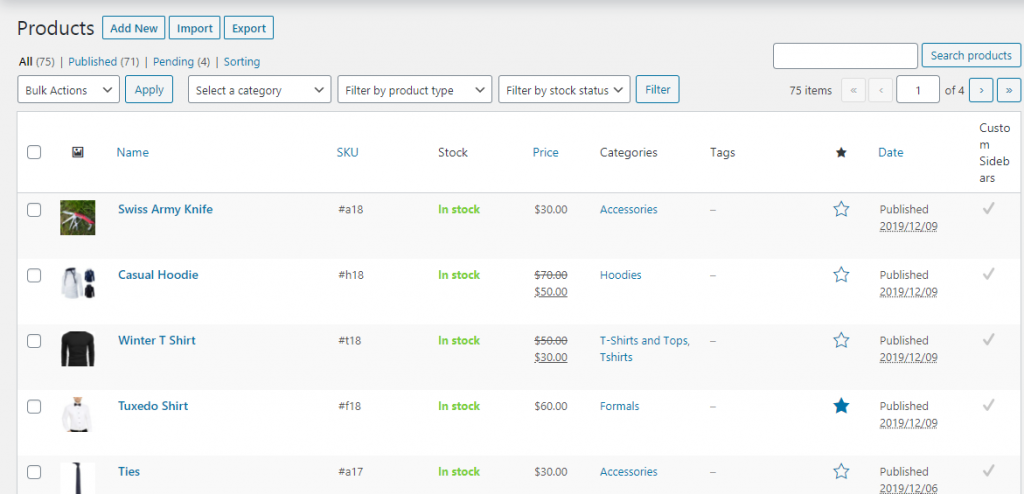
Nun, da Sie nun wissen, wie Sie Produkte/Dienstleistungen hinzufügen, besteht der nächste Schritt darin, Ihre Website zu stilisieren und optisch ansprechend und ansprechend erscheinen zu lassen.
Schritt 5 – Auswahl eines WooCommerce-Themas für Ihren Online-Shop
Um ehrlich zu sein, gibt es höchstwahrscheinlich mehrere Online-Shops, die ähnliche Produkte wie Ihren verkaufen. Der Wettbewerb könnte intensiv sein.
Aber wenn Sie aufrechterhalten, wachsen und sich einen Namen machen wollen, müssen Sie sich auf das visuelle Erscheinungsbild Ihrer Website konzentrieren. Es muss attraktiv aussehen, das Layout Ihrer Website sollte glatt genug sein, damit Kunden leicht navigieren können, Seiten sollten schnell geladen werden, der Shop sollte mobilfreundlich sein und hochgradig für SEO optimiert sein.
Und dies sind einige der grundlegenden Faktoren, die Ihnen helfen, einen Vorteil gegenüber Ihren Mitbewerbern zu erlangen und Ihr Geschäft von anderen abzuheben.
Normalerweise machen Eigentümer den Fehler, ein Thema auszuwählen, bevor sie ihre Produkte zur Website hinzufügen. Ich empfehle Ihnen jedoch, diese Reihenfolge einzuhalten, da Sie das visuelle Erscheinungsbild und das Erscheinungsbild Ihrer Website erst sicherstellen können, wenn Sie Ihre Inhalte erstellt haben.
Es gibt Ihnen ein schönes Gesamtbild Ihrer Website und wenn es einen Konflikt zwischen Aussehen, Design und Inhalt Ihrer Website gibt, können Sie es jederzeit entsprechend Ihren Bedürfnissen korrigieren.
Auswahl eines WooCommerce-Themes
Glücklicherweise funktioniert WooCommerce mit jedem WordPress-Theme. Da Hunderte von Themen zur Verfügung stehen, besteht die Chance, dass Sie zumindest die Grundlagen schaffen, selbst wenn Sie das falsche auswählen.
Aber Spaß beiseite!
Die Wahl des richtigen Themas ist wirklich entscheidend, da es das Markenimage repräsentiert und die Stimmung für Ihren Online-Shop bestimmt.
Abgesehen davon gibt es angesichts des Meeres an verfügbaren Themen bestimmte Themen, die speziell für WooCommerce entwickelt wurden. Das ist großartig, da diese Themen darauf ausgelegt sind, Ihren Kunden das Einkaufen zu erleichtern und den Umsatz erheblich zu steigern.
Um es für Sie einzugrenzen, werde ich ein paar Themen empfehlen, die Sie verwenden können, um Ihr Unternehmen so schnell wie möglich anzukurbeln. Diese Themen sind äußerst beliebt und haben eine hervorragende Erfolgsbilanz, wenn es darum geht, den Umsatz zu steigern oder die Website für Kunden ansprechender zu gestalten. Außerdem sind dies moderne und anpassbare Themen.
Also, hier ist meine Liste:
- Schaufenster
- Astra
- Ozean WP
Trotzdem schlage ich vor, dass Sie recherchieren und ein Thema auswählen, das zu Ihrer Art von Geschäft passt und für Ihr spezielles Geschäft gut geeignet ist. Zum Beispiel: Wenn Sie Kaffeeprodukte verkaufen, hat WooCommerce Themen, die speziell für Kaffeeprodukte entwickelt wurden.
Wenn Sie jetzt ein Thema für Ihren Shop ausgewählt haben, können Sie es testen und prüfen, ob Ihre Website gut zusammenpasst. Wenn nicht, können Sie jederzeit die erforderlichen Änderungen vornehmen. Wenn dies jedoch der Fall ist, können Sie einen WooStore-Cracker ausführen.
Zunächst müssen Sie jedoch einige wichtige Seiten in Ihrem Store einrichten, bevor Sie live gehen!
Schritt 6 – Einrichten wichtiger Seiten in Ihrem Shop
Jeder WooStore wird bestimmte wichtige Seiten haben, die Aktionen von Ihren Käufern verlangen und hervorrufen.
Ihre Käufer werden auf diese Seiten stoßen, sobald sie auf Ihrer Website landen. Tatsächlich würden sie erwarten, diese Seiten als Teil ihres Kaufprozesses durchzugehen.
Lass uns mal sehen?
Shop-Seite
Dies ist eine der wichtigsten Seiten Ihres Shops. Auf dieser Seite listen Sie alle Ihre Produkte auf. Die Käufer, die Ihren Shop besuchen, navigieren durch diese Seite, um Ihre Produkte zu prüfen und zu erkunden.
Um die Shop-Seite hinzuzufügen, gehen Sie jetzt zu:
- WordPress Dashboard > Seiten > Neu hinzufügen
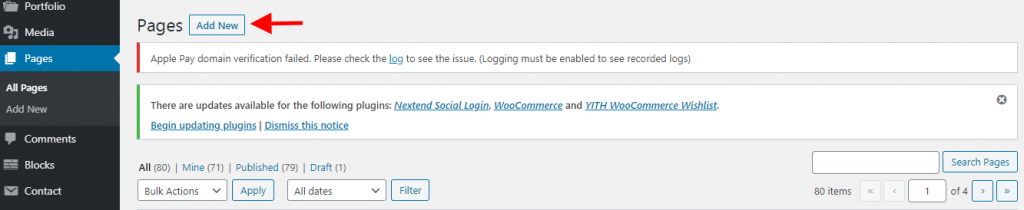
Es stehen Ihnen verschiedene Einstellungen zur Verfügung, um Ihrer Shop-Seite verschiedene Elemente hinzuzufügen. Darüber hinaus können Sie sogar zu den Einstellungen der Shop-Seite gehen und die Optionen zum Anzeigen von Bewertungen und Rezensionen von Produkten aktivieren / deaktivieren.
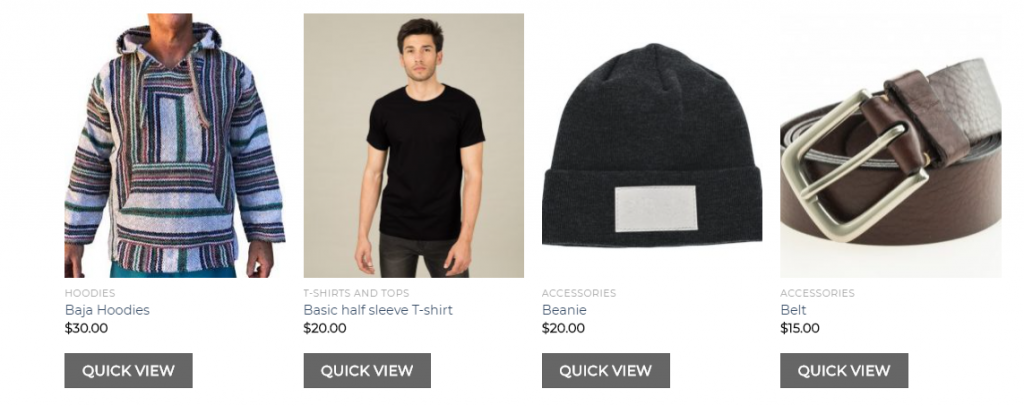
Sie können die geeigneten Einstellungen gemäß Ihrer Taktik auswählen und diejenigen speichern, die für Sie sinnvoll sind.
Warenkorb-Seite
Ein weiterer wichtiger Faktor, den Sie berücksichtigen sollten, bevor Sie live gehen. Dies ist eine Seite, auf der Ihre Käufer alle Artikel sehen können, die sie ihrem Einkaufswagen hinzugefügt haben.
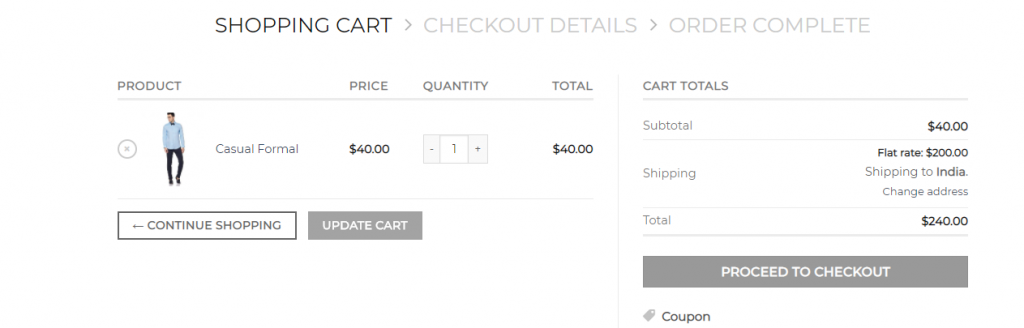
Ihre Kunden können ihre Bestellungen über diese Seite anpassen und ändern.
Außerdem ist die Warenkorbseite eine sehr gute Gelegenheit für Sie, andere ergänzende oder verwandte Produkte zu verkaufen oder zu verkaufen. Ähnlich wie auf der Shop-Seite können Sie zu Ihrem Dashboard und Seitenabschnitt gehen, um eine Warenkorbseite zu erstellen.
Checkout-Seite
Dies ist eine Seite, auf der die Transaktion stattfinden wird. Ihre Kunden können das Produkt bezahlen und ihre Versandart über die Checkout-Seite auswählen.
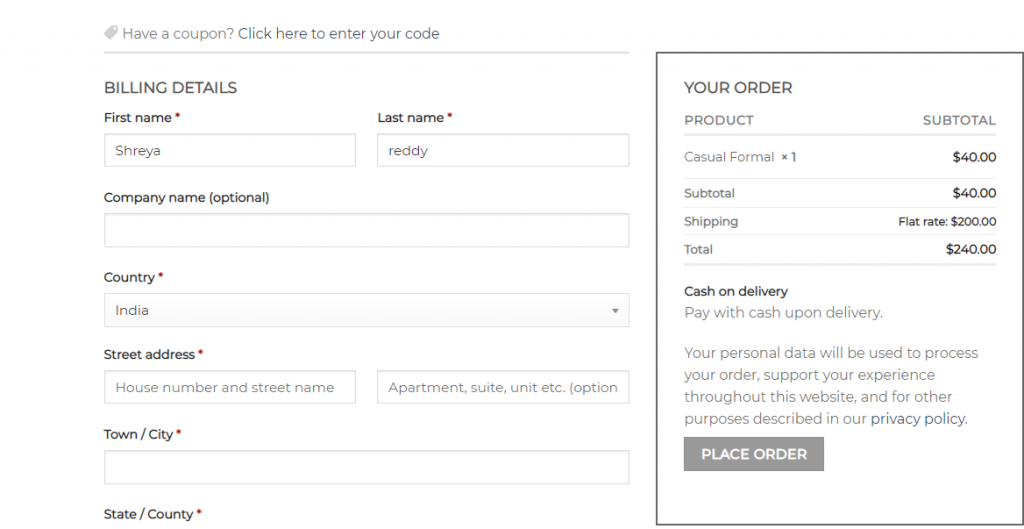
Da dies die wichtigste Seite ist, rate ich Ihnen, Ihre Checkout-Seite nicht zu verkaufen oder mit anderen Ablenkungen zu überfluten. Das Letzte, was Sie brauchen, ist, dass Ihre Kunden direkt zum Zeitpunkt der Zahlung abgelenkt werden, was eine Katastrophe sein kann. Ich meine, Ihre Kunden auf diese Seite zu bringen, ist eine riesige Aufgabe für sich!
Um diese Seite zu konfigurieren, gehen Sie also genauso vor wie für die Shop- und Warenkorbseite.
In ähnlicher Weise können Sie verschiedene wichtige Seiten wie die Seite „Kontakt“, „Über uns “ usw. hinzufügen und Ihre Website verständlicher, navigierbarer und ansprechender gestalten.
Nun, das bringt uns zum Ende der wesentlichen eingerichteten Seiten. Ihr Shop ist fast fertig! Nur noch ein letzter Schritt und Sie können loslegen.
Schritt 7 – Erweitern Sie die WooCommerce-Funktionalitäten
Technisch gesehen ist Ihr WooStore bereit, live zu gehen!!!
Ich habe diesen Schritt eingefügt, um Sie an die Macht beeindruckender und umfangreicher Erweiterungen zu erinnern, die Sie hinzufügen können, um Ihren WooStore auf die nächste Stufe zu bringen.
Und obwohl es unzählige Plugins gibt, gibt es keinen Grund, sich darüber aufzuregen. Sie müssen nicht alle Plugins hinzufügen. Gehen Sie einfach diese Liste durch, markieren Sie, was Ihnen gefällt, und verwenden Sie die Funktionen später.
- WISDM Product Inquiry Pro – Dies ist ein Plug-in zur Lead-Generierung, mit dem Sie Ihrer Produktseite „Anfrage“-Formulare und die Option „Angebot anfordern“ hinzufügen können.
- Erweiterter Flatrate-Versand für WooCommerce – Mit diesem Plugin können Sie das Versanderlebnis für Ihre Kunden durch seine reibungslosen Funktionen verbessern, um Versandregeln basierend auf Warenkorb, Menge usw. zu erstellen. Außerdem berechnet es selbst Steuern und Versandkosten.
- Mollie Payments for WooCommerce – Ein Plugin, das sichere Zahlungsgateways bietet, um Zahlungen online zu akzeptieren. Sie können Kreditkarte, Debitkarte, internationale Zahlungsmethode usw. zusätzlich zur standardmäßigen PayPal-Zahlungsmethode hinzufügen.
- WISDM Kundenspezifische Preise – Sie können dieses Plugin verwenden, um die Conversions in Ihrem WooStore zu steigern. Mit diesem Plugin können Sie dynamische Preis- und Rabattregeln für verschiedene Benutzerrollen, Gruppen und Kunden in Ihrem WooStore einrichten.
- RafflePress – Dieses Plugin hilft Ihnen bei der Durchführung viraler Giveaway-Kampagnen. Dies kann bei der Werbung für Ihren WooStore helfen.
Und für eine detailliertere und umfassendere Liste von Plugins können Sie sich Folgendes ansehen:
Allerdings sind dies einige der wichtigsten Plugins, die Sie für Ihren WooStore benötigen, wenn Ihr Unternehmen zu wachsen beginnt. Ich schlage daher vor, dass Sie diesen Beitrag sofort mit einem Lesezeichen versehen, damit Sie diesen Abschnitt in Zukunft schnell durchblättern können
Nun, Sie sind alle Set-Kumpel! Jetzt ist es an der Zeit, Ihren WooStore zum Leben zu erwecken!!! Verkaufen Sie die Produkte/Dienstleistungen, von denen Sie schon immer geträumt haben. Alles Gute
Schritt 8 – Werben Sie für Ihren WooStore
Nun, dies ist ein Bonusschritt für Sie!
Da Sie Ihren WooStore bereits zum Laufen gebracht haben, dachte ich, Sie könnten ein wenig Hilfe bei Werbeaktionen für Ihren Shop gebrauchen, denn das ist buchstäblich das Einzige, was noch zu tun ist
Der bloße Verkauf von Qualitätsprodukten mit großartigen Ladendesigns reicht nicht aus, um Ihr Geschäft auszubauen. Sie müssten Marketing- und Werbestrategien implementieren und sich darauf verlassen, um Ihren Umsatz zu steigern, Gewinne zu erzielen und Kundenbindung zu gewinnen.
Hier ist also eine Reihe von Dingen, die Sie verwenden können, um dasselbe zu erreichen und Ihrem WooStore mehr Wert zu verleihen:
- OptinMonster – Dies ist ein Plugin, das Sie in Ihrer Artillerie benötigen, um Ihre E-Mail-Liste zu erweitern, gezielte Nachrichten anzuzeigen, attraktive Verkaufsangebote zu erstellen und letztendlich Website-Besucher in Kunden umzuwandeln.
- Kontaktformular – Ihre Kunden werden nach Möglichkeiten suchen, mit Ihnen in Kontakt zu treten. Und ein Kontaktformular ist der beste Weg, dies zu erreichen. Lassen Sie Kunden Fragen zu Ihren Produkten stellen, und es ist auch eine großartige Möglichkeit, ihre E-Mail-IDs zu erfassen. Außerdem haben Sie die Möglichkeit, Ihre Kundenpersönlichkeit im Detail zu identifizieren.
- WooCommerce-Punkte und Belohnungen – Gute Treuepunkte und -programme sind ein Zeichen für eine gute Marke. Wenn Sie Ihre Kunden mit Punkten für Einkäufe belohnen und sie diese Punkte für zukünftige Einkäufe einlösen lassen, erhöhen Sie die Kundenloyalität, -bindung und -bindung erheblich.
- WISDM Custom Product Bundleing – Das Gruppieren verwandter oder komplementärer Produkte in einem Paket ist eine großartige Möglichkeit, Ihren durchschnittlichen Bestellwert zu erhöhen. Kunden bevorzugen oft den Kauf von Produktbündeln, da sie darin einen höheren Wert sehen. Mit dieser Strategie können Sie Ihren Umsatz enorm steigern.
- Shared Counts – Ermöglichen Sie Ihren Käufern, Ihre Produkte/Dienstleistungen über soziale Medien mit ihren Freunden oder Ihrer Familie zu teilen. Dies kann viel Traffic bringen und schließlich auch Ihren Umsatz steigern.
- Google Ads – Menschen zu erreichen ist wirklich wichtig für Ihr Unternehmen. Und mit diesem Plugin können Sie Ihre Produkte über Google bei interessierten Käufern bewerben. Die Verwendung dieses Plugins kann Ihnen helfen, Ihren Traffic und Ihre Verkäufe um Meilen zu steigern.
Auch hier verfügt WooCommerce über eine Bibliothek von Plugins , die es Ihnen ermöglicht, jede erdenkliche Funktionalität einzubinden.
Und ich hoffe, dass diese Plugins Ihnen helfen werden, Ihr Geschäft zu vermarkten und auszubauen
Davon abgesehen empfehle ich Ihnen dringend, sich konsequent auf das Marketing und die Verkaufsförderung Ihrer Produkte und Ihres Geschäfts zu konzentrieren. Am Ende kommt es darauf an, den Umsatz zu steigern, und WooCommerce ist mit Plugins gut ausgestattet, die Ihnen helfen, dieses Ziel zu erreichen.
Nun, das war's! Ihr seid alle startklar! Fühlen Sie sich schon wie ein Profi?
Abschließende Gedanken,
Und das war die ultimative Anleitung zum Einrichten Ihres WooCommerce-Shops ohne Entwickler!
Ich hoffe, der Artikel konnte Sie mit genügend Material bewaffnen, um selbst einen WooCommerce-Shop einzurichten.
Falls Sie Zweifel oder Bedenken bezüglich eines der Schritte im Prozess haben, können Sie diese gerne in den Kommentaren unten stellen. Ich werde mein Bestes tun, um sie so schnell wie möglich zu beantworten
Frohes Verkaufen!
